Elgato사 Smart Key 구입
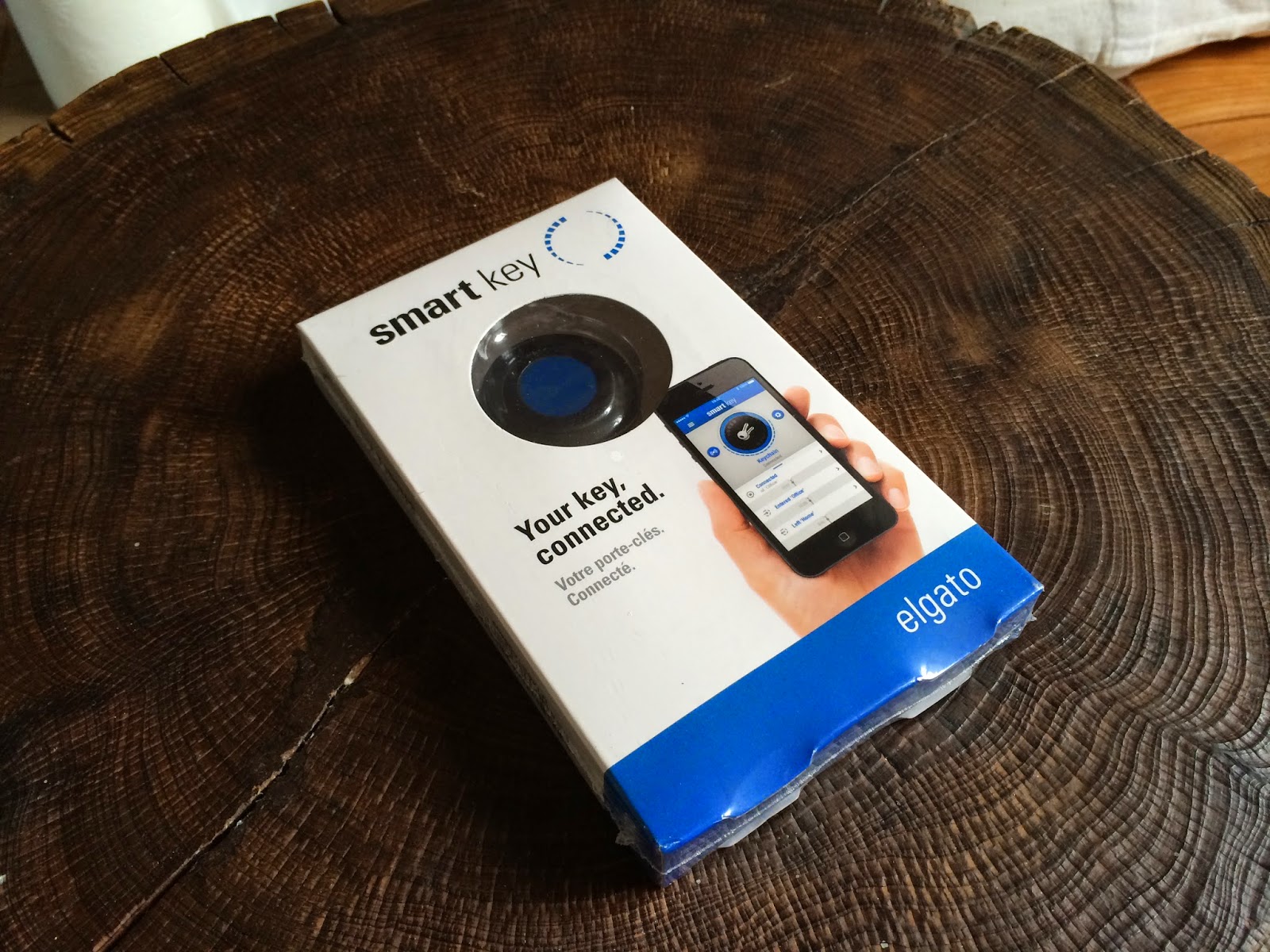
2주전에 구매대행으로 주문한 Elgato사 Smart Key가 우여곡절끝에 어제 도착했습니다. Elgato사 Smart Key는 열쇠등의 위치를 추적하는 제품으로 포장은 평범한 종이 박스입니다. 구성품은 간단해서 스마트 키, 열쇠고리, 배터리 교체용 도구만 있습니다. 스마트키는 동전 모양으로 앞에 있는 청색부문이 버튼이고 위 사진의 왼쪽에 LED, 아래쪽에 소리가 나오는 스피커가 있습니다. Elgato사 Smart Key는 버튼 부문을 제외하고 모두 플라스틱 재질이고 IP65규격을 준수한 제품이라고 합니다. IP65 규격은 먼지는 완전 차단되고, 방수는 생활 방수정도인 걸로 알고 있습니다. Elgato사 Smart Key는 배터리를 교체할 수 있는 제품으로 교체 방법은 번들로 주는 도구를 스마트키 아래 쪽에 있는 작은 구멍에 넗고 위로 들으면 아래 사진처럼 분리됩니다. 아래 사진에서 보는 것 처럼 배터리는 CR2032를 사용하며 Elgato사에 의하면 배터리 수명은 6개월이라고 합니다. Elgato사 Smart Key는 블루투스4.0을 이용하여 아이폰과 연결하고 GPS을 이용하여 열쇠의 위치를 추적합니다. 페어링 방법 1. 앱스토어에서 Elgato Smart key이라는 앱을 다운받아 설치하고 실행합니다. 2. 아이폰 설정에서 블루투스 기능을 On합니다. 3. 스마트키의 파란색 버튼을 소리가 날때까지 누르고 있으면 페어링됩니다. 사진은 스마트키의 설정화면입니다. 1. Profile : 5가지 프로파일(Keychain, Car, Camera, Handbag, Luggage)이 있는데 프로파일마다 기능이 약간씩 다르다고 합니다. 2. 제가 선택한 keychain의 주요한 기능은 아이폰으로 열쇠 위치를 추적하는 기능과 스마트키로 아이폰을 찾는 기능입니다. 왼쪽 사진에서 스마트키에 대한 설정 화면이고, 오른쪽은 아이폰에 대한






